Krita はアニメーションに適していますか?
公開: 2023-02-06
あなたはアーティストですか? Krita は、ダウンロードするのに最適なアニメーション ツールの 1 つです。 ただし、このツールを使用したくない場合、またはプロのアーティストは Krita を使用していますか? 次に、この記事を最後まで読んでください。 ここで、このソフトウェアのすべてを知ることができます。 また、アニメーション用の Krita のセットアップ方法と Krita の使用方法についても説明します。 それで、あなたは興奮していますか? それから最後まで読んでください。 しかし、最初に、それがアニメーションに適した krita であることを知っておきましょう。

コンテンツ
- Krita はアニメーションに適していますか?
- クリタアニメーションとは?
- クリタの特徴
- Krita のいくつかの短所
- Krita アニメーションの使用方法
- Krita アニメーションの代替案
- 1.シネマ4D
- 2.アドビアニメート
- 3.ペンシル2D
- 4.モホ
- 5. ブレンダー
Krita はアニメーションに適していますか?
Krita は、2D アニメーションを非常に簡単に作成するための最高のツールの 1 つです。 ここでは、機能、アプリの使用方法について説明し、このツールの代替手段のいくつかも示しました.
クリタアニメーションとは?
1998 年、Matthias Ettrich はデジタル ペイント用のこのソフトウェアを開発しました。 したがって、まったく初心者ではないと推測できます。 多くのアーティストがこのソフトウェアを愛用しており、その開発をサポートするために 2009 年に公開されました。
- アーティストがアートを描くために使用するプロのツールです。 このソフトウェア プログラムの最も優れた点は、Krita がオープン ソースで無料であることです。 したがって、あなたが苦労しているアーティストで、高価なソフトウェアに投資するお金がない場合は、それを使用してください。 TechRadar によると、2019 年に #NO1 の最高の無料ペイント ツールです。
- ただし、このツールを使用してアニメーション化する場合は可能です。 ペイントソフトとしてスタートしましたが、2015年以降はアニメーション機能も搭載。 ワークスペースをアニメーションに変更すると、この機能にアクセスできます。
- YouTubeで検索できるとても有名なツールで、チュートリアルもたくさんあります。 また、Krita の Web サイトには独自の教材があります。 このアプリには多くの機能があります。 それらのいくつかを見てみましょう。
クリタの特徴
- Krita は非常にクリーンで使いやすいインターフェースを備えています。 これも非常に柔軟で、非常に簡単にカスタマイズできます。
- 2D ラスター アニメーションを簡単に作成できます。
- 暗いテーマと明るいテーマの両方があります。 また、美しいブラシ、組み込みのベクター ツール、ブラシ スタビライザーも備えています。
- Photoshop で開くことができない PSD ファイルを開くこともできます。 はい、そうです。このソフトウェアはオープン ソース プログラムです。
- HDR ペイントを使用して、高品質のアートワークを作成できます。
- Krita には PythonQT と呼ばれる API があります。 プラグインを使用して、必要に応じてソフトウェアをカスタマイズできます。
- PCGAMER、Lifehacker、Cnet などのサイトは、このプログラムを使用して、このソフトウェアの見積もりを出しています。
- Krita は GNU または General Public Licence を使用しているため、無料で使用できます。 ソースコードも入手できます。 Krita は無料ですか?
Krita のいくつかの短所
これは有名なソフトウェアであり、多くの利点があります。 しかし、有名だからといって、欠陥がないというわけではありません。 Krita について気に入らない点がいくつかあります。 ただし、利点は確かな欠点よりも優れています。
- 前述したように、これは主にペイント アプリであるため、アニメーションで使用できるチュートリアルは限られています。
- Krita で 2D アニメーションを作成するのに役立つ機能もかなり限られています。
- これは、このソフトウェアの最も優れた点である、GNU ライセンスを使用した無料のオープンソース ソフトウェアです。 しかし、それはサポートが限定的であることも意味します。 ヘルプを得るためにできる最善の方法は、オンライン ブログを読んだり、YouTube ビデオを見たり、フォーラムにアクセスしたりすることです。 ヒューマン チャット サポートは利用できません。
- 機能は限られています。 それでも、特に初心者の場合は、一部のユーザーにとってインターフェースが圧倒される可能性があります.
ただし、アニメーションや編集などを行うすべてのソフトウェアには学習曲線があるため、それは大したことではないと考えています。 Krita はアニメーションに適していますか? 問題の解決に役立つことを願っています。 そうでない場合は、アニメーション用に Krita を設定する方法を確認してください。
また読む: Windows 10でアニメーション壁紙を設定する方法
Krita アニメーションの使用方法
前述したように、YouTube とその Web サイトの多くのチュートリアルを使用して Krita を学習できます。 ただし、ダウンロードする場合は非常に簡単です。 彼らのウェブサイトにアクセスして、アプリケーションをインストールするだけです。 アニメーション用に Krita をセットアップする手順と方法を共有します。
1. Krita の公式ウェブサイトを開き、 GET KRITA NOWをクリックします。
![Krita の公式 Web サイトを開き、[GET KRITA NOW] をクリックします。 Krita はアニメーションに適していますか?](/uploads/article/7449/hrSsQOQNPF5akgGO.png)
2. ここで、[ Windows インストーラー 64 ビット] をクリックしてファイルをインストールします。
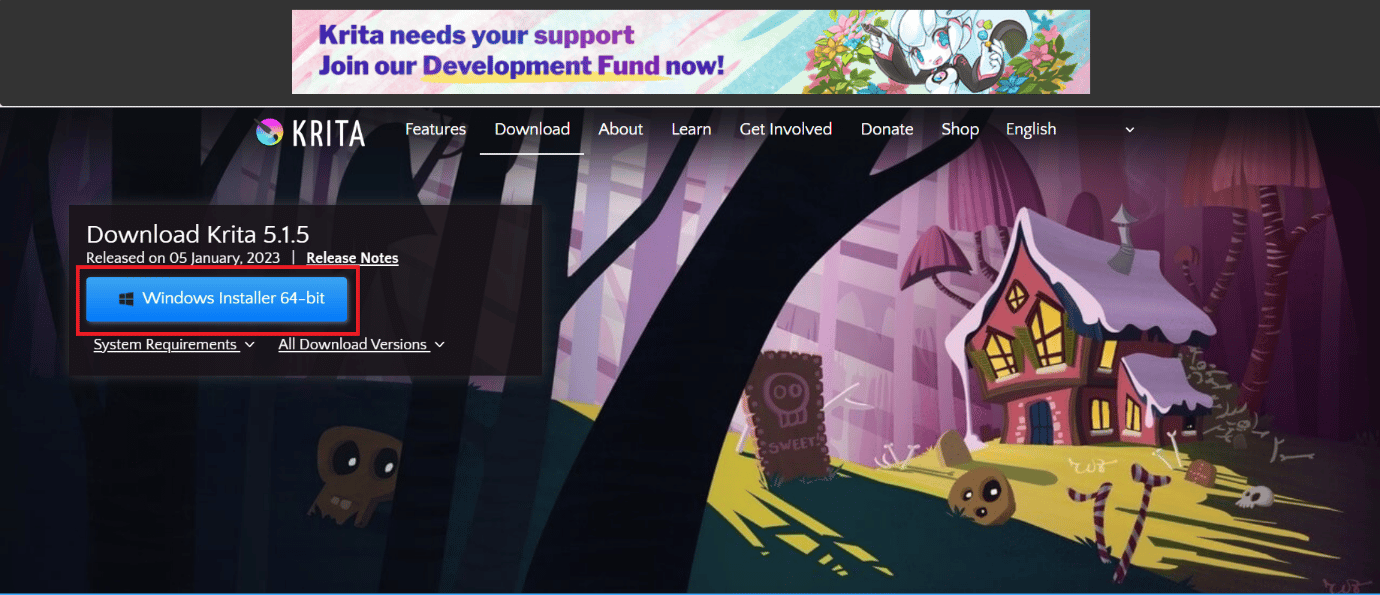
3. [ダウンロード] に移動し、[ファイルを開く] をクリックして、他のソフトウェアと同じようにインストールします。
![[ファイルを開く] をクリックして、ソフトウェアをインストールします。 Krita はアニメーションに適していますか?](/uploads/article/7449/NRBqpy9P2RIo9Oy8.png)
5. Krita を開き、 Windowsにカーソルを合わせ、 Workspaceをクリックします。 そこでAnimationを選択します。

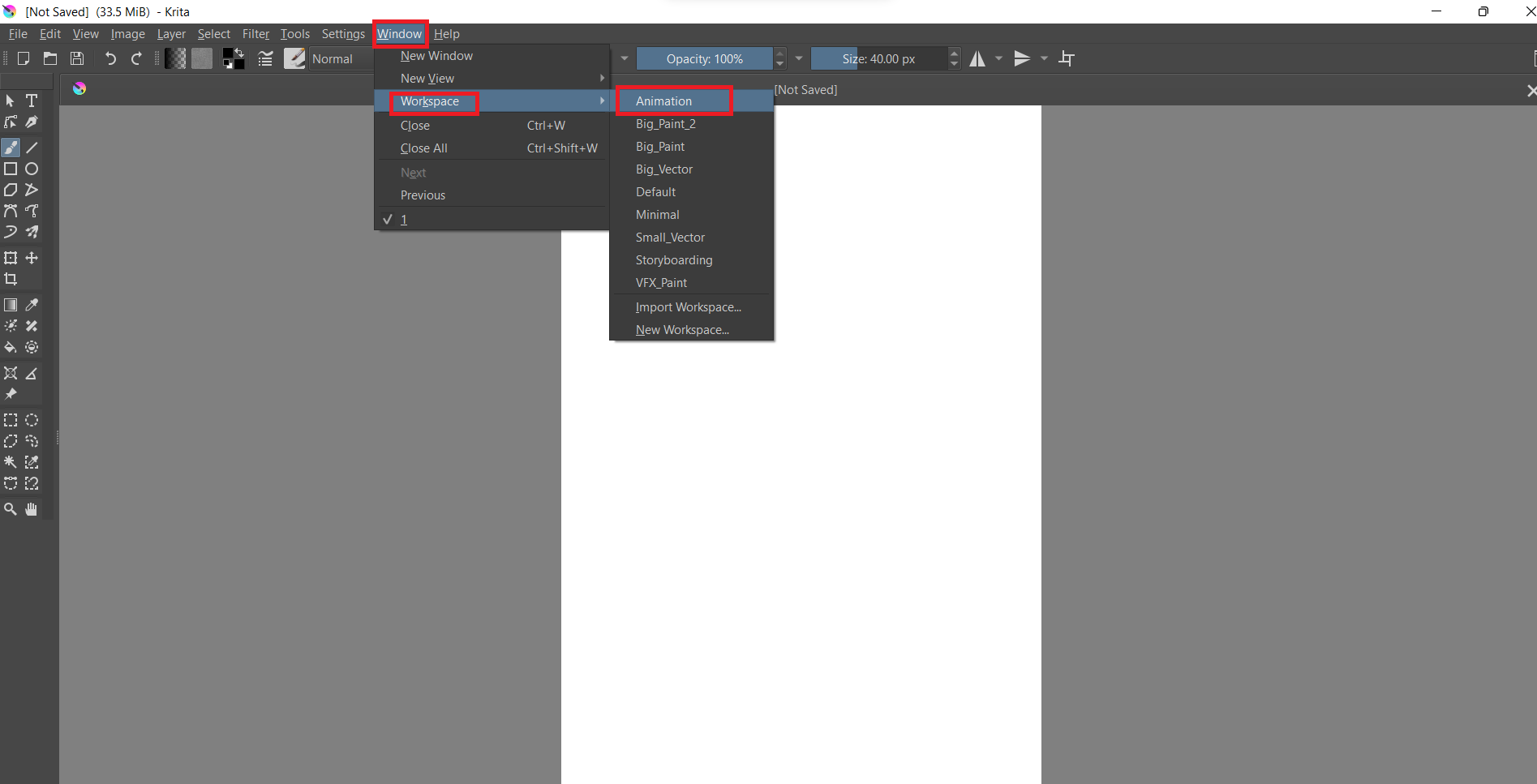
以前のバージョンでは、docker を使用し、いくつかの設定を有効にしてアニメーション機能を使用する必要がありました。 この新しいバージョンでは、ワークスペースからアニメーションを選択すると、Krita がすべてを設定してくれます。 Krita for Animation のセットアップ方法と Krita の使用方法に関する質問の答えはこれであると思います。 また、使い方がわかれば、もう 1 つの質問に対する答えが見つかるかもしれません。Krita は初心者に適していますか?
注: Krita を使用するためのシステム要件: Windows 8.1 以降のバージョン。 4GB 以上の RAM があれば、このソフトウェアを使用することもできます。
また読む: Windows 10用の20の最高の無料2Dアニメーションソフトウェア
Krita アニメーションの代替案
Krita はアニメーションに適していますか? 誤解しないでほしいのですが、Krita は非常に優れたアプリです。 ただし、気に入らない機能がある場合は、このソフトウェアに代わるものもあり、それらを使用することもできます。 Krita が好きではない理由はたくさんあります。
たとえば、Krita のソフトウェアは主にペイント用です。 ただし、アニメーションを実行できますが、得られる機能は非常に限られています。 同様に、2D ラスター イメージしか作成できません。 絵画の作成に使用している場合は、最高のソフトウェアの 1 つかもしれません。 ただし、アニメーションの場合は、他にも利用できる優れたオプションがあります。
1.シネマ4D
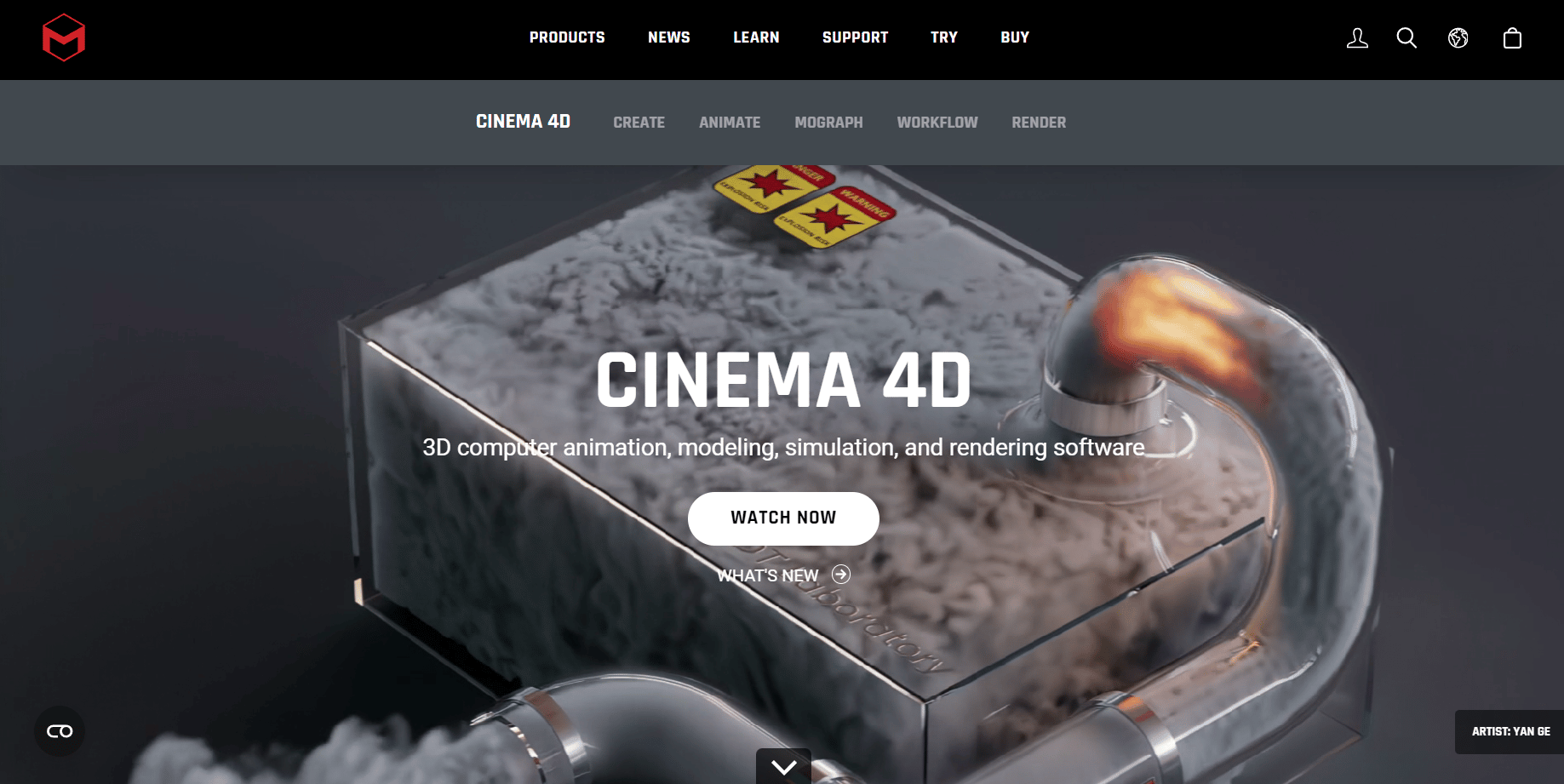
3D アニメーションを作成したいですか? 次に、これは使用するのに最適なソフトウェアの1つです。 Maxon では、最先端のソフトウェア Cinema 3D を使用して優れたアニメーションを作成できます。
特徴:
- 受賞歴のあるテクノロジーで MoGraph を作成しましょう。
- Cinema 4D は、中国語、日本語、ロシア語、スペイン語、フランス語、英語などの複数の言語で利用できます。
- インスピレーションが欲しいなら、Cinema 4D はそれも提供します! 彼らには非常に有能なコミュニティがあります。 彼らの作品からインスピレーションを得ることができます。
2.アドビアニメート
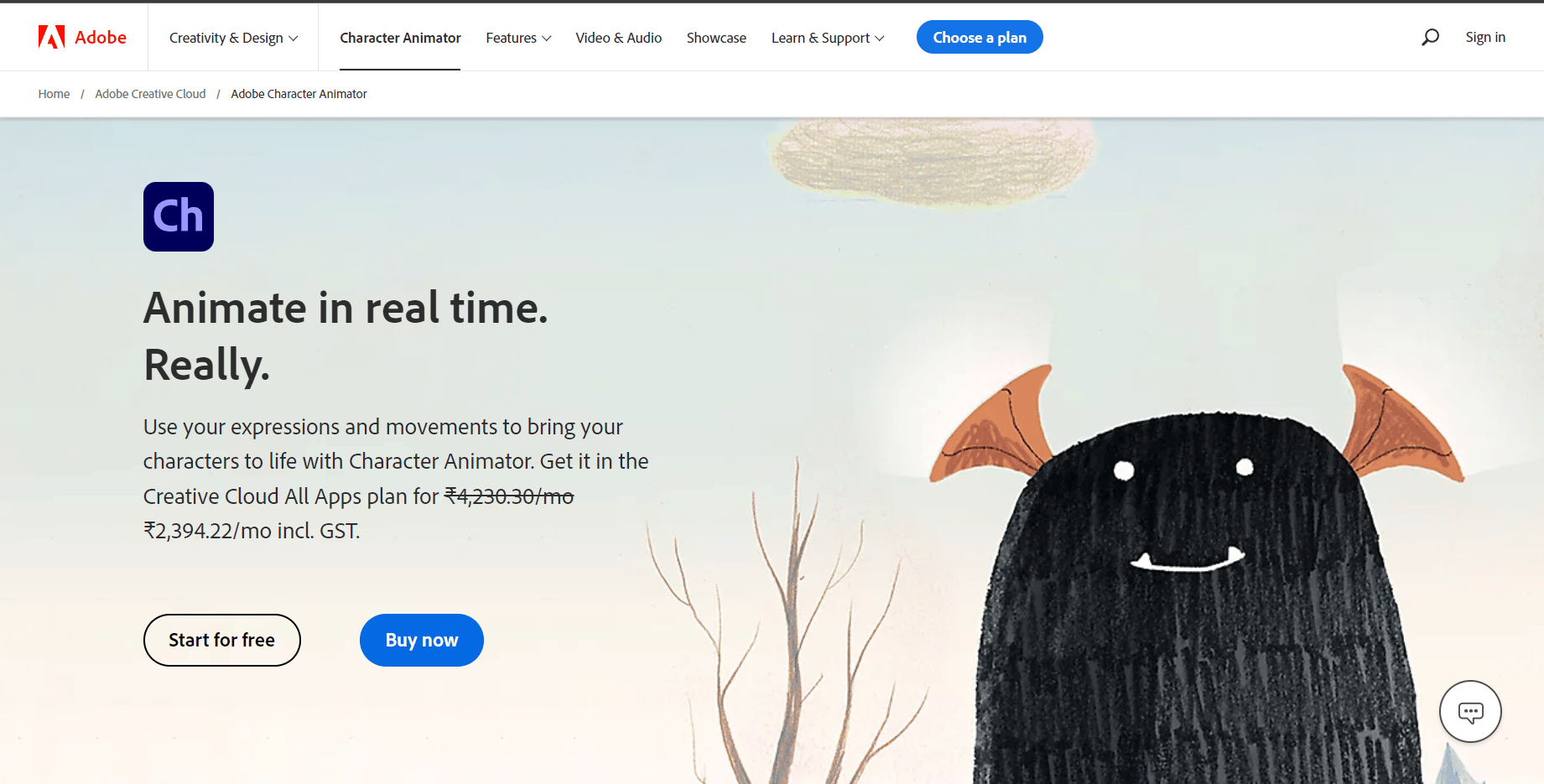
ご存じのとおり、アドビは多くのソフトウェアを提供する巨大なソフトウェアの巨人です。 たとえば、Adobe Photoshop、Premier Pro、Acrobat などです。 ただし、あまり話題にしないソフトウェアの 1 つに Adobe Animate があります。 あなたがアニメーターなら、これは強力なツールです。
特徴:
- 無料トライアルがあり、そのサービスを見ることができます。
- 高品質のチュートリアルで Adobe Animate の使い方を学びます。
- 2D アニメーションを作成するのが好きなら、このソフトウェアで素晴らしい 2D アニメーションを作成できるので、これはあなたのためのソフトウェアです。
また読む: Photoshop Express は無料ですか?
3.ペンシル2D
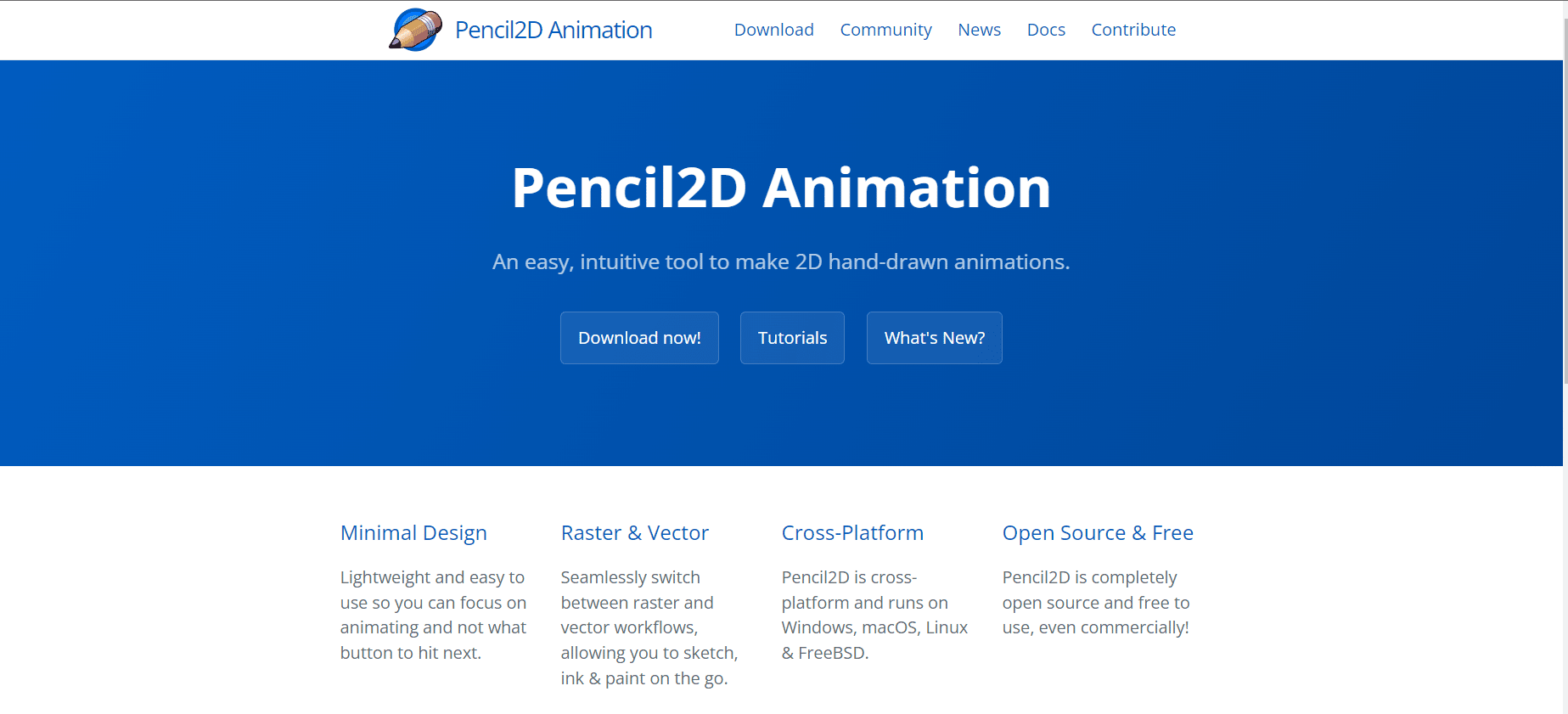
2D アニメーションの作成に役立つ Krita のような無料の代替手段が必要ですか? 次に、Pencil 2D は最高のソフトウェアの 1 つです。
- GNUライセンス付きのオープンソースソフトウェアであり、無料です。 だから商用でも使える!
- これは、Windows、MacOS、FreeBSD、および Linux をサポートするクロスプラットフォーム ソフトウェアです。
4.モホ
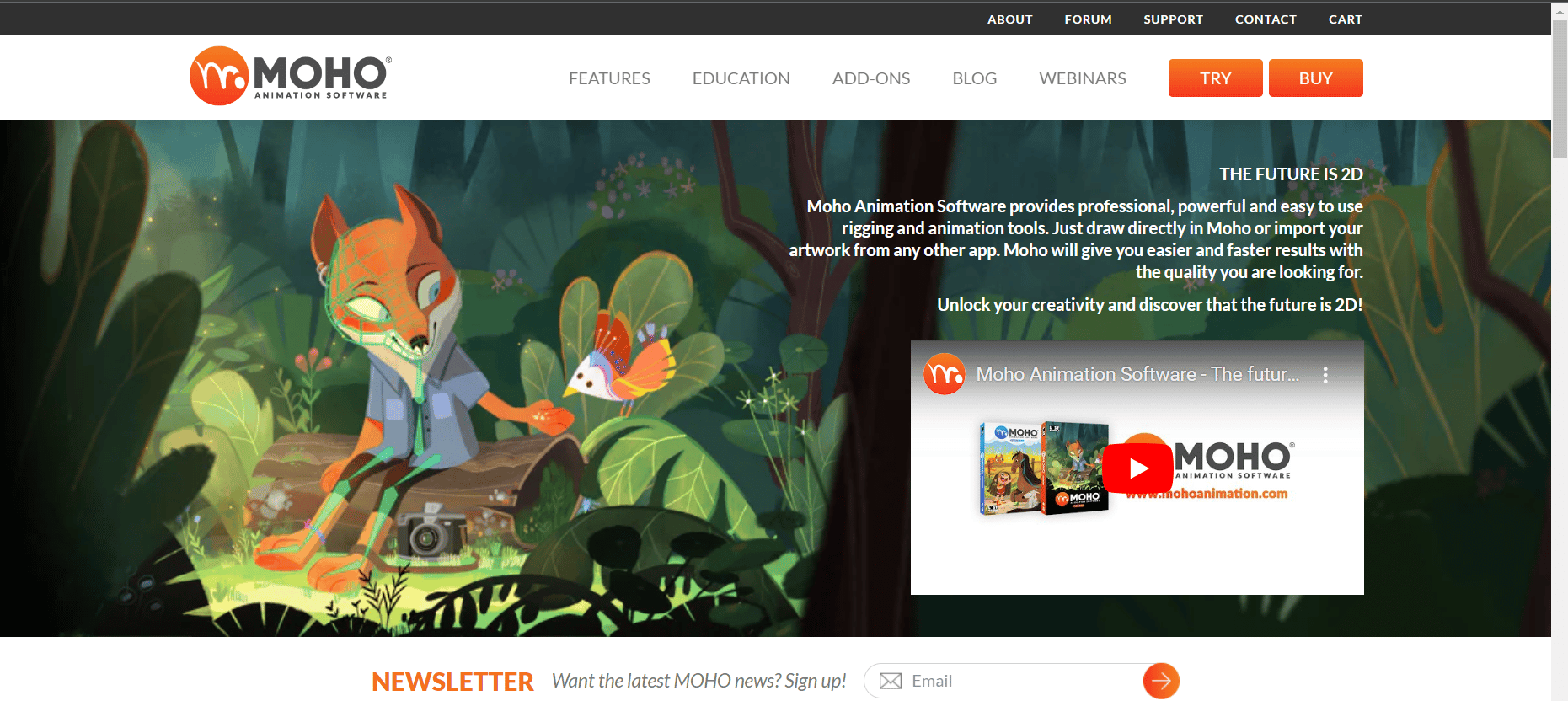
低構成の PC で動作するソフトウェアが必要ですか? 次に、MOHO を選択できます。 MOHO で 2D アニメーションを作成し、あなたの創造性を世界と共有しましょう。
- 毎月支払う必要のないソフトウェアが必要な場合は、1 回限りの購入オプションが可能な MOHO が最適です。 わずか 59.99 ドルから。 Pro バージョンの価格はわずか 399.99 ドルです。
- このソフトウェアで Photoshop ファイルを簡単にインポートできるようになりました。
- 風のダイナミクスがあり、アートに命を吹き込むのに役立ちます。
5. ブレンダー
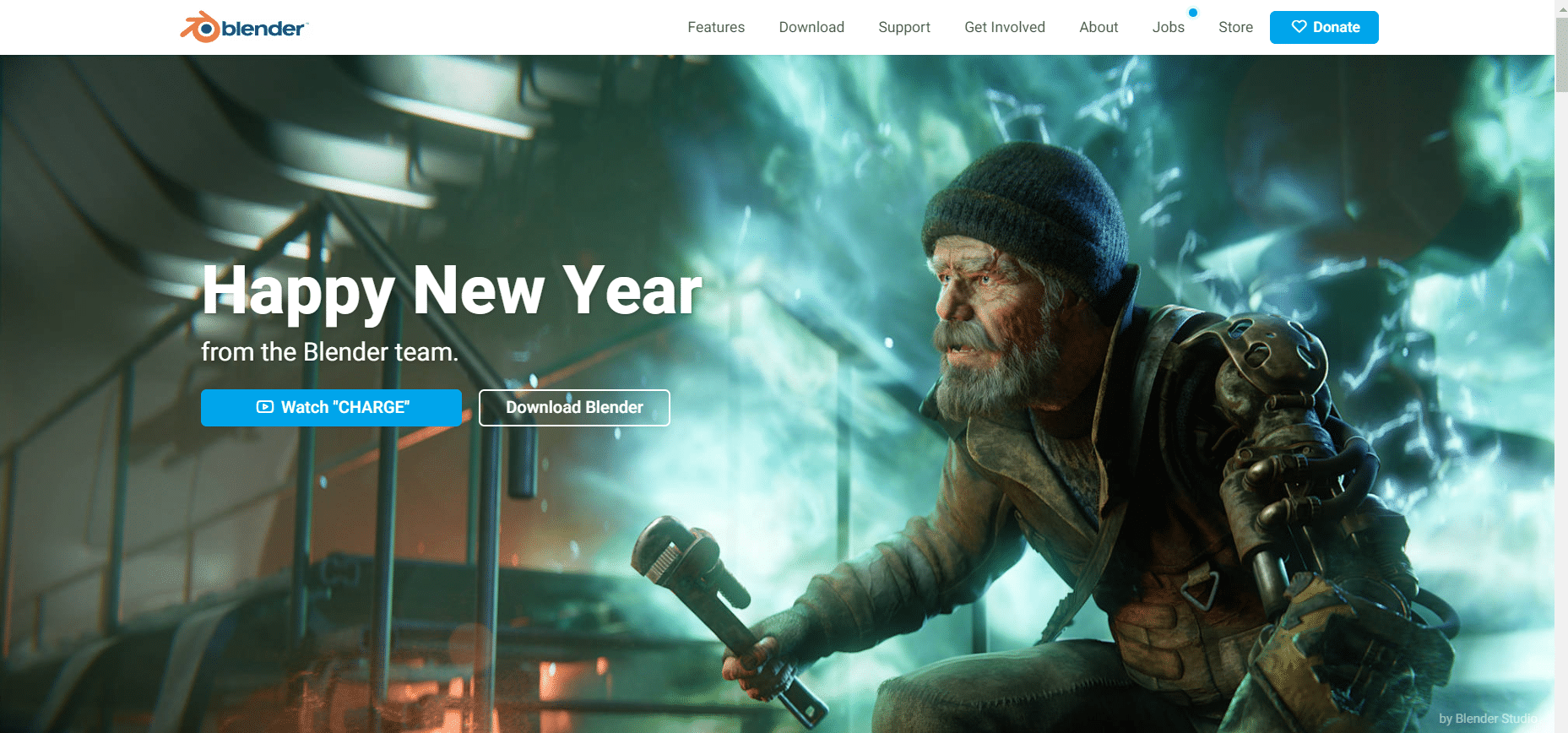
プレミアム ツールを打ち負かすこともある Blender は、アニメーションに使用できる最高のソフトウェアの 1 つです。 ただし、本格的なアニメーション作成ソフトウェアであり、習得が非常に難しいため、初心者の場合は学習曲線が待っているため、恐ろしいほど大きな学習曲線が待っているという欠点もあります。 .
特徴:
- Blender は複数のプラットフォームで利用できます。 Mac 、 Windows 、 Linuxのいずれでも構いません。
- これは非常に人気のあるソフトウェアであるため、このソフトウェアを学習するための多くの YouTube チュートリアルを簡単に入手できます。 したがって、Blender の学習は無料です。
- 3D アニメーションを簡単に作成できます。
おすすめされた:
- PC で Xbox Game Pass インストール エラー 0x800700e9 を修正する 9 つの方法
- Procreate の塗りつぶしの色が機能しない問題を修正
- Photoshop でテキストを追加する方法
- Blender ショートカット キー: 生産性を高めるコマンドの完全なリスト
これが記事でした。 Krita はアニメーションに適していますか? Krita は最高のツールの 1 つであることを学んだので、初心者でもアニメーションを作成できます。 しかし、それは一般的に絵画を作成したり芸術を行うために使用されます. ただし、無料で使いやすいソフトウェアを探している場合は、Krita をダウンロードしてください。 質問や他の記事へのリクエストがあれば、恥ずかしがらずにコメント セクションを使用してください。 喜んでお手伝いいたします。 読んでくれてありがとう。
